Šta je bezbedni folder i kako ga koristiti?
Bezbedni folder štiti vaš privatni sadržaj i aplikacije, kao što su fotografije i kontakti, od pristupa drugih. Možete da zaštitite svoj privatni sadržaj i aplikacije čak i kada je uređaj otključan.
Sigurna fascikla je savršeno mesto za čuvanje svih fotografija, video zapisa datoteka, aplikacija i podataka koje želite da sačuvate privatno. Fascikla je zaštićena Samsung Knox sigurnosnom platformom, koja enkriptuje sve podatke koji se tamo čuvaju, osiguravajući da su vase informacije zaštićene od bilo kakvih zlonamernih napada. Takođe mozete dodati šifru ili biometrisku bravu da biste zaštitili svoje podatke od bilo kakvih radoznalih očiju.
Važno: Bezbedni folder je zasebna, zaštićena oblast za skladištenje. Podaci u bezbednom folderu ne mogu se preneti na druge uređaje neovlašćenim metodama deljenja, kao što su USB ili Vi-Fi Direct. Pokušaj prilagođavanja operativnog sistema ili modifikacije softvera će automatski dovesti do zaključavanja bezbednog foldera i njegove nedostupnosti. Pre nego što sačuvate svoje podatke u bezbednom folderu, uverite se da ste napravili rezervnu kopiju podataka na drugoj bezbednoj lokaciji.
Napomena: Da biste koristili bezbedni folder, potrebno je da se prijavite na svoj Samsung nalog.
Podešavanje bezbednog foldera
Korak 1. Idite na Podešavanja> izaberite Biometrija i bezbednost.
Korak 2. Tapnite na Bezbedni folder > prihvatite uslove i odredbe bezbednog foldera.

Korak 3. Unesite ID i lozinku svog Samsung naloga i tapnite na Prijavi se.
Korak 4. Izaberite metod zaključavanja koji želite da koristite i pratite uputstva na ekranu da biste dovršili podešavanje. Takođe možete dodati svoju biometriju kao još jedan način da otključate bezbedni folder radi praktičnosti.

Korak 5. Pojaviće se ekran Bezbedni folder i ikona aplikacije Bezbedni folder će biti dodat na ekran aplikacije.
Napomena: Kada pokrenete aplikaciju Bezbedni folder, morate da otključate aplikaciju pomoću unapred podešenog metoda zaključavanja.
Ako zaboravite šifru za otključavanje bezbednog foldera, možete da je resetujete pomoću svog Samsung naloga.
Korak 1. Idite na Podešavanja > Biometrija i bezbednost > tapnite na Bezbedni folder.
Korak 2. Tapnite na dugme Zaboravljen PIN na dnu zaključanog ekrana i dodirnite Resetuj.

Korak 3. Unesite lozinku za svoj Samsung nalog.
Korak 4. Izaberite drugi kod ili šablon za otključavanje i dodirnite Nastavi.
Podesite uređaj da automatski zaključa bezbedni folder kada se ne koristi.
Korak 1. Idite na Podešavanja > Biometrija i bezbednost > Bezbedni folder.
Korak 2. Dodirnite Automatsko zaključavanje bezbednog foldera.
Korak 3. Izaberite opciju zaključavanja.
Da biste ručno zaključali svoj bezbedni folder, dodirnite Još opcija (tri vertikalne tačke), a zatim dodirnite Zaključaj i izađi.
Premestite sadržaj, kao što su fotografije i video snimci, u bezbedni folder. Pratite dole navedene korake da biste premestili sliku iz podrazumevane memorije u bezbedni folder.
Korak 1. Idite na Bezbedni folder > tapnite na Dodaj datoteke.
Korak 2. Dodirnite Slike, izaberite slike koje želite da pomerite, a zatim tapnite na Gotovo.

Korak 3. Dodirnite Premesti. Izabrane stavke će biti izbrisane iz izvornog foldera i premeštene u Bezbedni folder. Da biste kopirali stavke, dodirnite Kopiraj.

Napomena: Način na koji premeštate sadržaj može da se razlikuje u zavisnosti od vrste sadržaja.
Premestite sadržaj iz bezbednog foldera u odgovarajuću aplikaciju u podrazumevanoj memoriji. Pratite dole navedene korake da biste premestili sliku iz podrazumevane memorije u bezbedni folder.
Korak 1. Idite na Bezbedni folder i tapnite na Galerija.
Korak 2. Izaberite sliku i dodirnite Još opcija (tri vertikalne tačke), a zatim dodirnite Premesti iz bezbednog foldera. Izabrane stavke će biti premeštene u Galeriju u podrazumevanoj memoriji.
Dodajte aplikaciju za korišćenje u bezbednom folderu.
Korak 1. Idite na Bezbedni folder > tapnite na Dodaj aplikacije.
Korak 2. Izaberite jednu ili više aplikacija instaliranih na vašem uređaju i dodirnite Dodaj. Da biste instalirali aplikacije iz Play Storea ili Galaxy Storea, dodirnite Preuzmi iz Play Storea ili Preuzmi iz Galaxy Storea.
Dodajte svoje Samsung i Google naloge ili druge naloge za sinhronizaciju sa aplikacijama u bezbednom folderu.
Korak 1. Idite u Bezbedni folder > dodirnite Još opcija (tri vertikalne tačke).
Korak 2. Tapnite na Podešavanja> Nalozi> Dodaj nalog.
Korak 3. Izaberite uslugu naloga.
Korak 4. Pratite uputstva na ekranu da biste dovršili podešavanje naloga.
Možete sakriti prečicu bezbednog foldera sa ekrana aplikacija.
Korak 1. Idite u Bezbedni folder > dodirnite Još opcija (tri vertikalne tačke).
Korak 2. Tapnite na Podešavanja > isključite Prikaži ikonu na ekranu aplikacija da biste je deaktivirali.

Alternativno, prevucite brzu tablu nadole, a zatim dodirnite Bezbedni folder da biste deaktivirali funkciju.

Napravite rezervnu kopiju sadržaja i aplikacija u bezbednom folderu u Samsung oblaku koristeći svoj Samsung nalog i vratite ih kasnije.
Rezervne kopije podataka
Korak 1. Idite u Bezbedni folder > dodirnite Još opcija (tri vertikalne tačke).
Korak 2. Tapnite na Podešavanja, a zatim izaberite Rezervna kopija i oporavak.
Korak 3. Tapnite na Dodaj nalog i pratite uputstva na ekranu da biste dovršili prijavu na svoj Samsung nalog.
Korak 4. Tapnite na Rezervna kopija podataka bezbednog foldera.
Korak 5. Izaberite stavke za koje želite da napravite rezervnu kopiju i tapnite na Rezervna kopija. Rezervna kopija će biti napravljeni u Samsung oblaku.
Oporavak podataka
Korak 1. Idite u Bezbedni folder > dodirnite Još opcija (tri vertikalne tačke).
Korak 2. Tapnite na Podešavanja, a zatim izaberite Rezervna kopija i oporavak > tapnite na Oporavi.
Korak 3. Izaberite uređaj za oporavak podataka.
Korak 4. Izaberite stavke koje želite da oporavite i dodirnite Oporavi. Napravljene rezervne kopije će biti vraćene na vaš uređaj.
Možete da deinstalirate bezbedni folder, uključujući njegov sadržaj i aplikacije.
Korak 1. Idite u Bezbedni folder > dodirnite Još opcija (tri vertikalne tačke).
Korak 2. Tapnite na Podešavanja > Još opcija > Deinstaliraj.
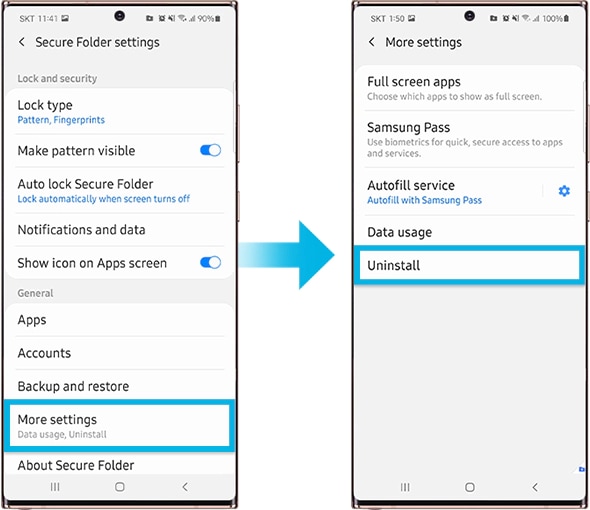
Da biste napravili rezervnu kopiju sadržaja pre deinstaliranja bezbednog foldera, označite Premesti medijske datoteke iz bezbednog foldera i dodirnite Deinstaliraj.
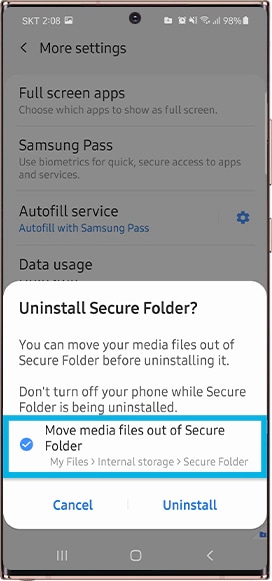
Napomena: Dostupna podešavanja i ekrani mogu da se razlikuju u zavisnosti od vašeg provajdera bežičnih usluga, verzije softvera i uređaja.
Ako primetite neobično ponašanje Samsung mobilnih telefona, tableta ili prenosnih uređaja, možete nam postaviti pitanje putem aplikacije Samsung Members.
Ovo nam omogućava da bliže pogledamo šta se dešava. Podaci su anonimni i čuvaju se samo za vreme trajanja istrage. Saznajte više o slanju izveštaja o grešci putem ' 'Kako se koristi aplikacija Samsung Members'.
Zahvaljujemo na povratnim informacijama
Odgovorite na sva pitanja.
Code to Open Chat Window



